Verificheremo un esempio in cui vogliamo monitorare la quantità di merce prodotta sulla macchina e ricevere una notifica se qualcosa va storto.
Scenario
Supponiamo che siate un operatore o un supervisore di una linea di produzione automatizzata e che uno dei vostri compiti sia quello di monitorare la quantità di pezzi prodotti da una determinata macchina ogni ora. È importante controllarlo, perché se la produzione è insufficiente o eccessiva, possono verificarsi gravi problemi sulla linea. Poiché non si vuole controllare manualmente la quantità di merce prodotta ogni ora, si utilizzerà un {{glossario.Automazione}} per questo.
Caso d'uso
Per risparmiare tempo e fatica, utilizzeremo un'automazione precostituita in libreria: andate alla pagina Libreria di tulip e cercate il progetto di automazione "Part Count Checker" per scaricarlo.
Spiegazione del flusso
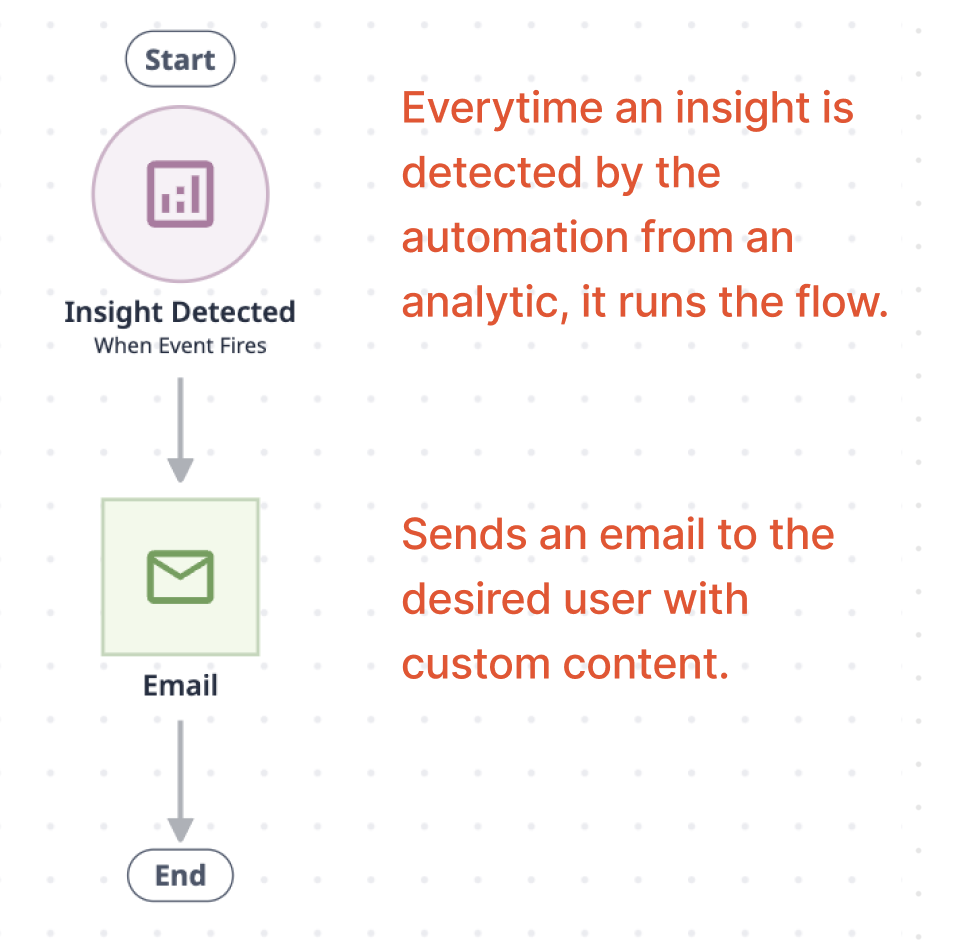
Configurare l'automazione
Dopo averla importata nella vostra istanza, potete vedere il flusso completo, ma prima di iniziare a usarla davvero, dovete configurarla in base alle vostre esigenze specifiche. Ciò richiede i seguenti passaggi:
- Scegliere o creare una Macchina e, al suo interno, un Attributo della Macchina che si desidera monitorare.
- Selezionare o creare un'analisi, configurata per controllare e visualizzare l'attributo desiderato.
- Nella pagina dell'analitica creare un grafico di controllo con i limiti inferiore e superiore specificati.
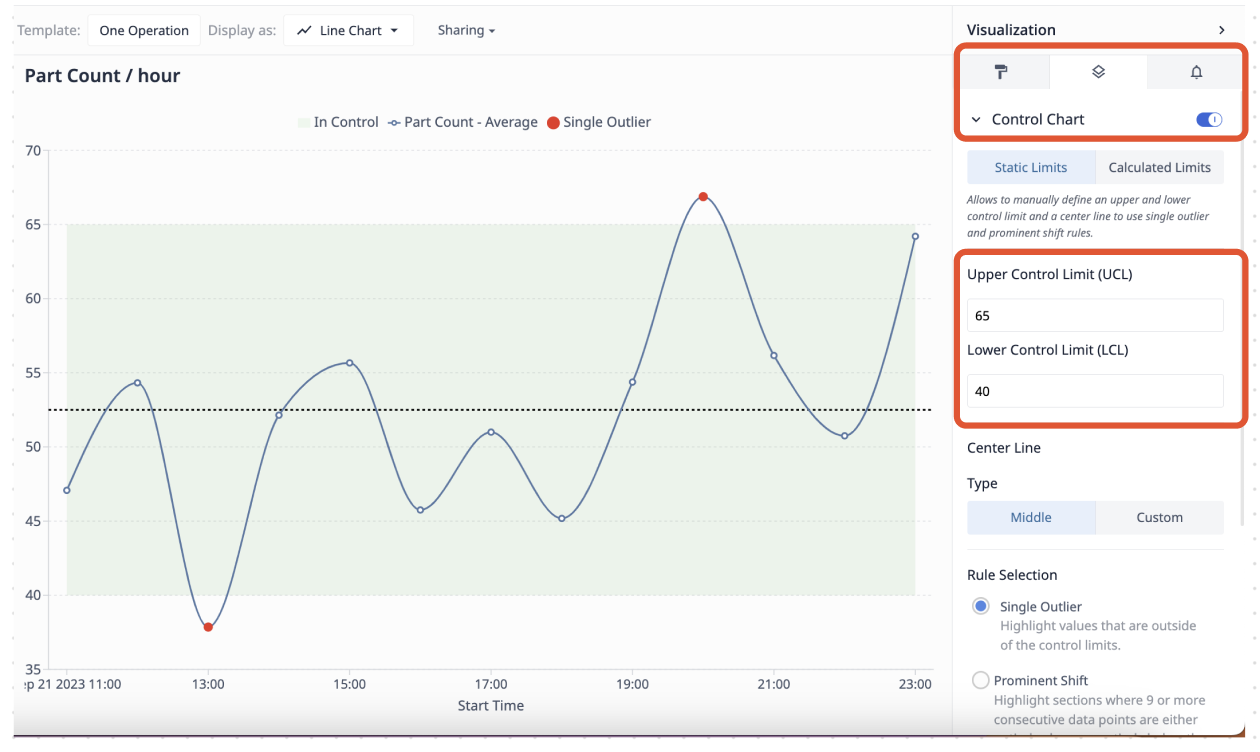
- Selezionare l'analitica creata nei Dettagli dell'evento di automazione.
- Nel pannello Dettagli azione e-mail, impostare l'utente che si desidera avvisare in caso di problemi e personalizzare l'Oggetto e il Corpo dell'e-mail come si desidera.
In questo scenario specifico, creeremo una macchina di prova con un attributo Conteggio pezzi e creeremo anche un'analisi per monitorare questo attributo ogni ora. Abbiamo predeterminato un limite inferiore e uno superiore nel pannello del grafico di controllo.
Ora avete un'automazione funzionante 24 ore su 24, 7 giorni su 7, che avvisa l'utente se qualcosa non va nella macchina.
Ulteriori letture
Scoprite le altre soluzioni di Automazioni disponibili nella libreria!
